夸克浏览器是非常独特的手机浏览器,这个浏览器有一个阅读模式,让用户可以更加舒适地进行小说阅读,但是很多用户都不知道如何开启这个模式,因此我特意为大家带来了快速启用夸克浏览器阅读模式的操作指南。那么夸克浏览器怎么打开阅读模式呢?下面我给大家进行详细介绍,还不清楚的小伙伴们快来看看吧!
>>>>>相关内容推荐:《夸克浏览器》使用教程大全汇总分享

怎么打开阅读模式
1、打开夸克浏览器,在右下角找到一个三横线的图标并点击。
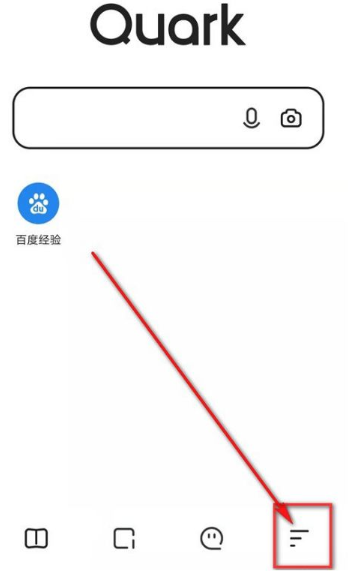
2、接下来,底部会弹出一个新页面,请在其中选择“设置”选项。
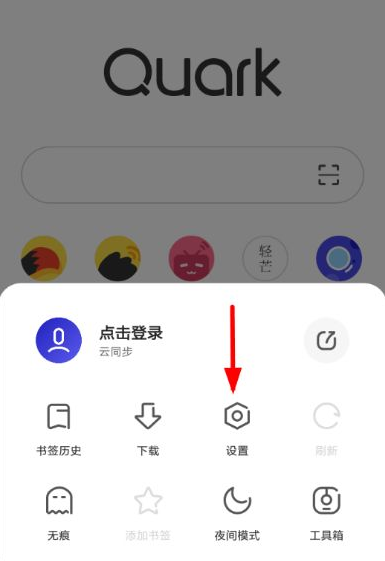
3、进入设置后,需要找到“通用”选项,然后点击进入。
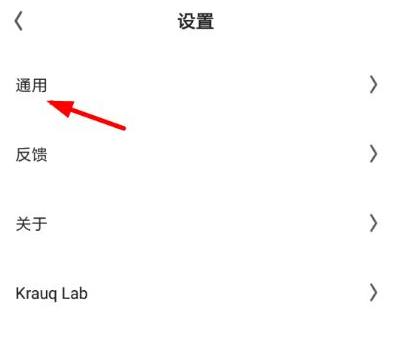
4、在通用页面中,找到“智能无图”选项,点击其后方按钮开启,这样就能提供一个纯文字的阅读模式。
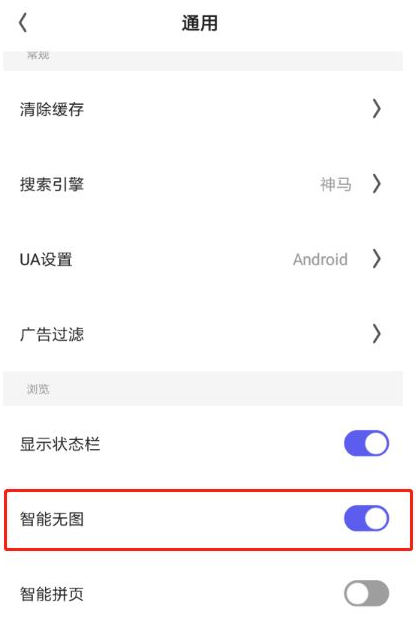
 24小时气温预报软件有哪些
24小时气温预报软件有哪些
2024-11-09
 《抖音》迪士尼米奇米妮鼠年新春壁纸
《抖音》迪士尼米奇米妮鼠年新春壁纸
2024-11-09
 《抖音》你品你细品表情包
《抖音》你品你细品表情包
2024-11-07
 火神山医院介绍
火神山医院介绍
2024-11-07
 《抖音》在吗出来玩表情包
《抖音》在吗出来玩表情包
2024-11-07
 《抖音》分身延迟特效怎么玩
《抖音》分身延迟特效怎么玩
2024-11-07